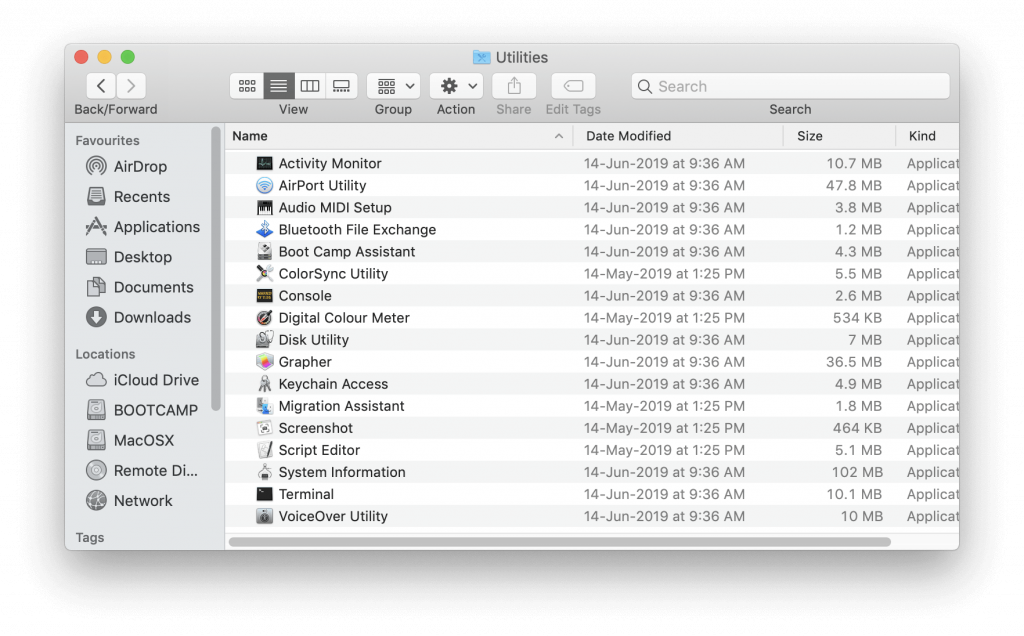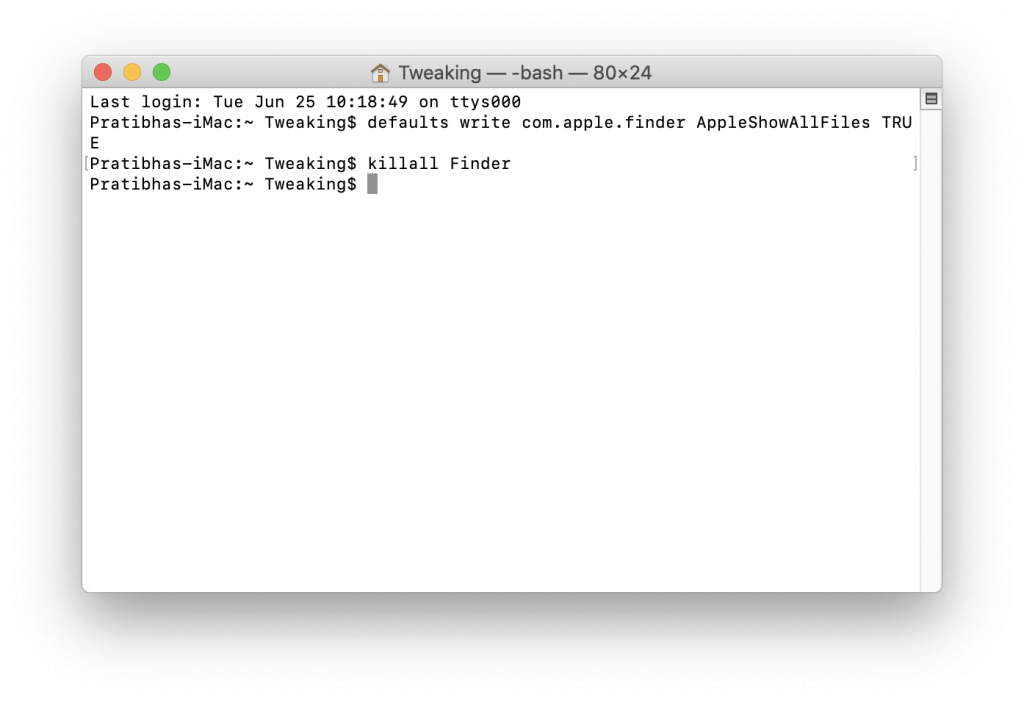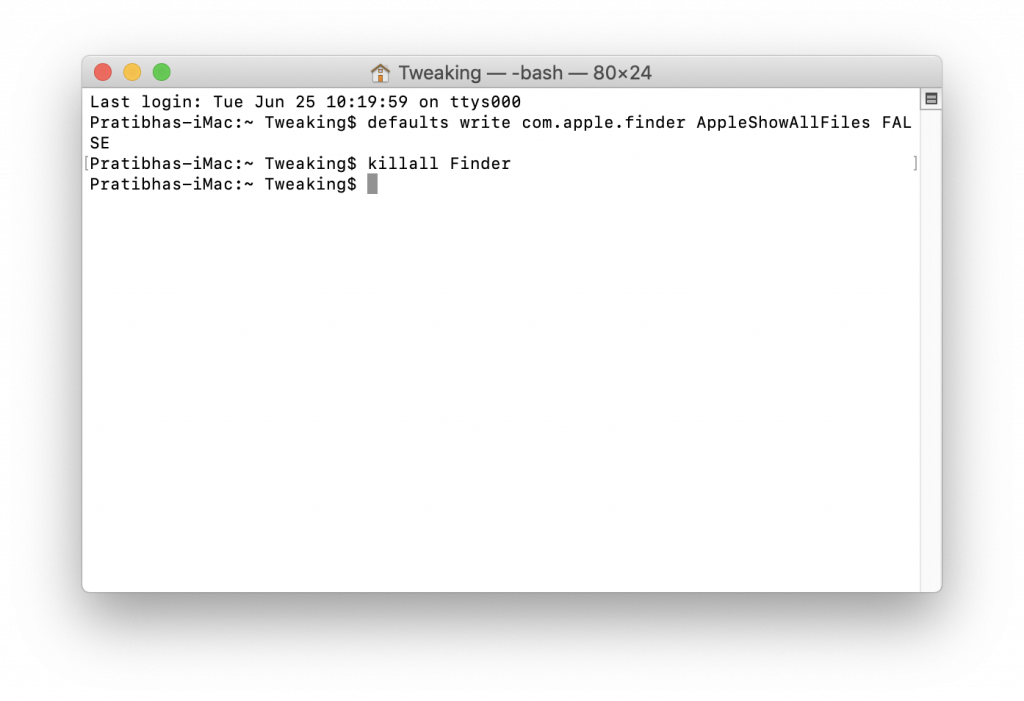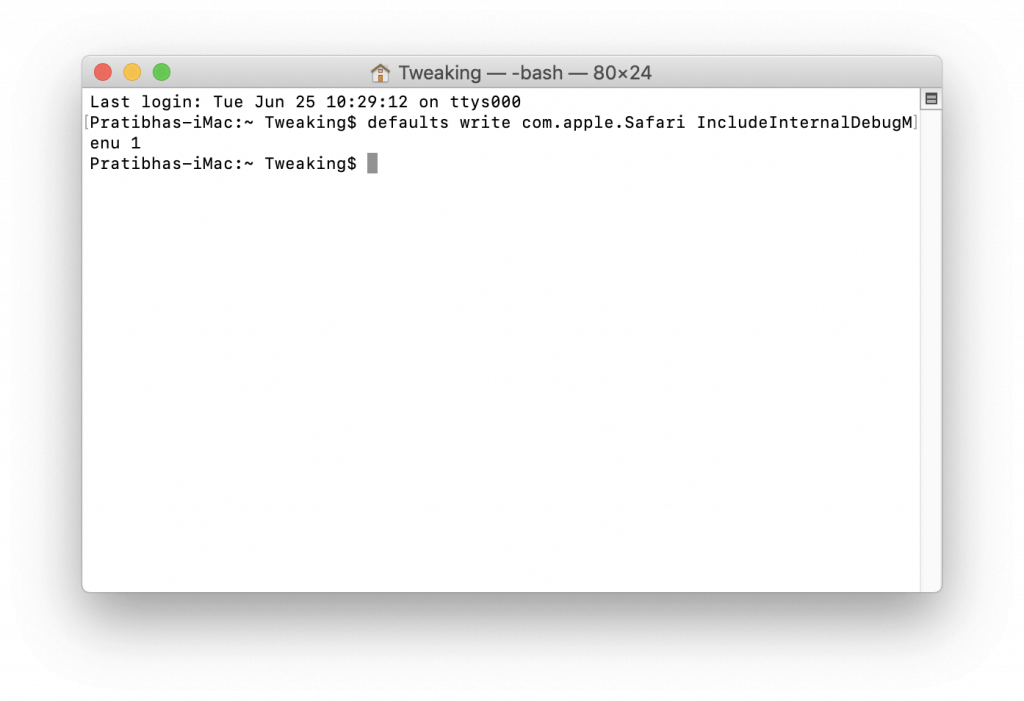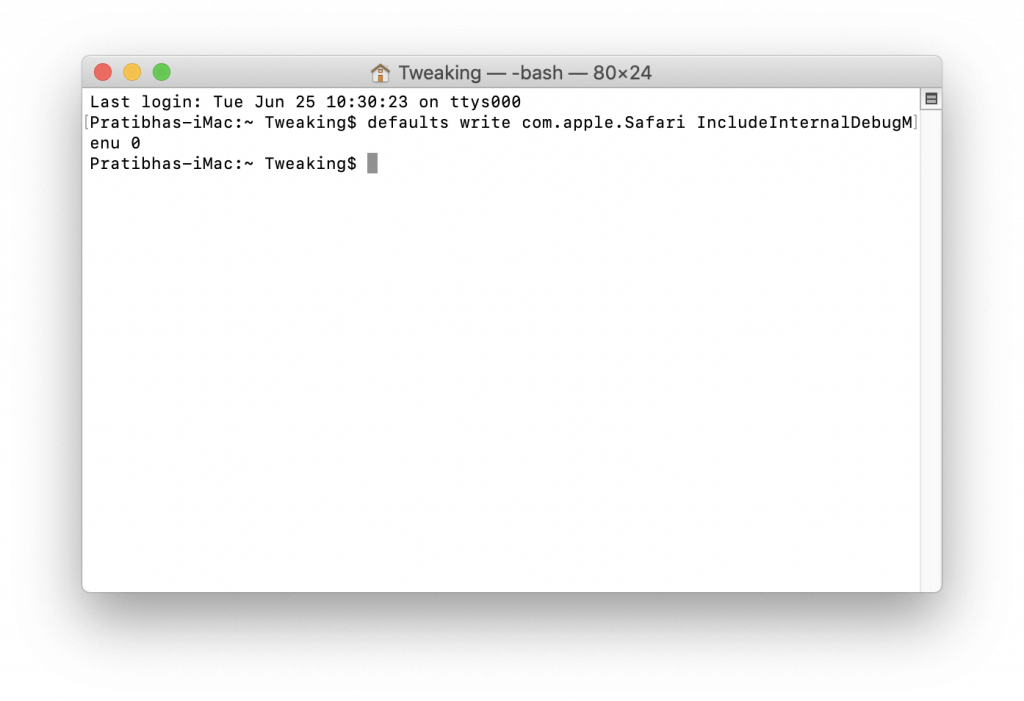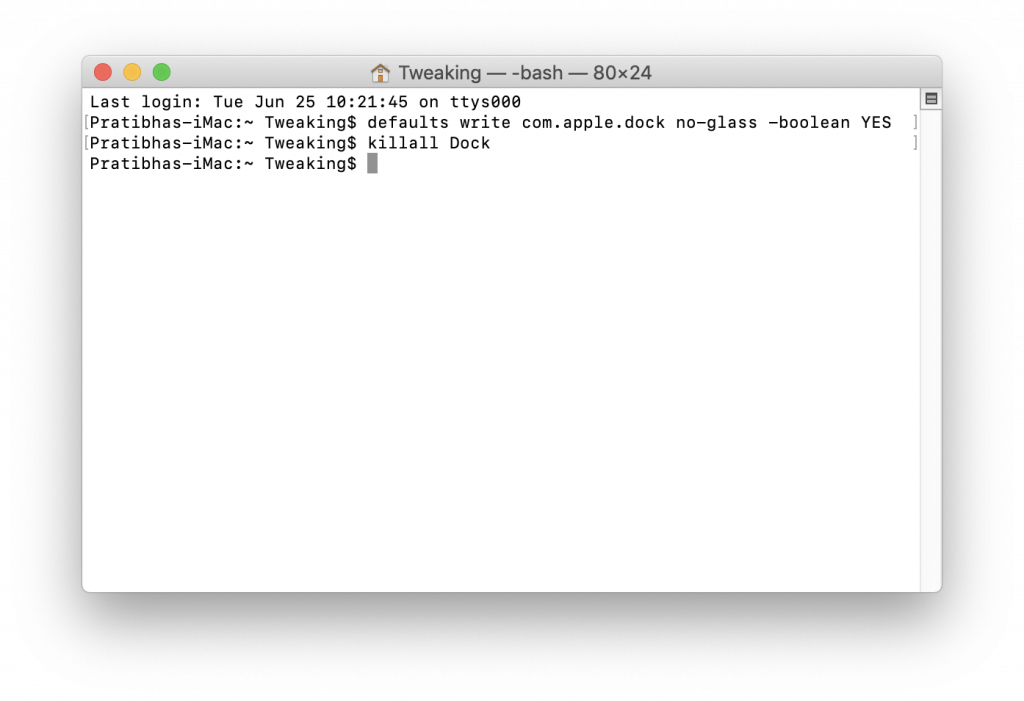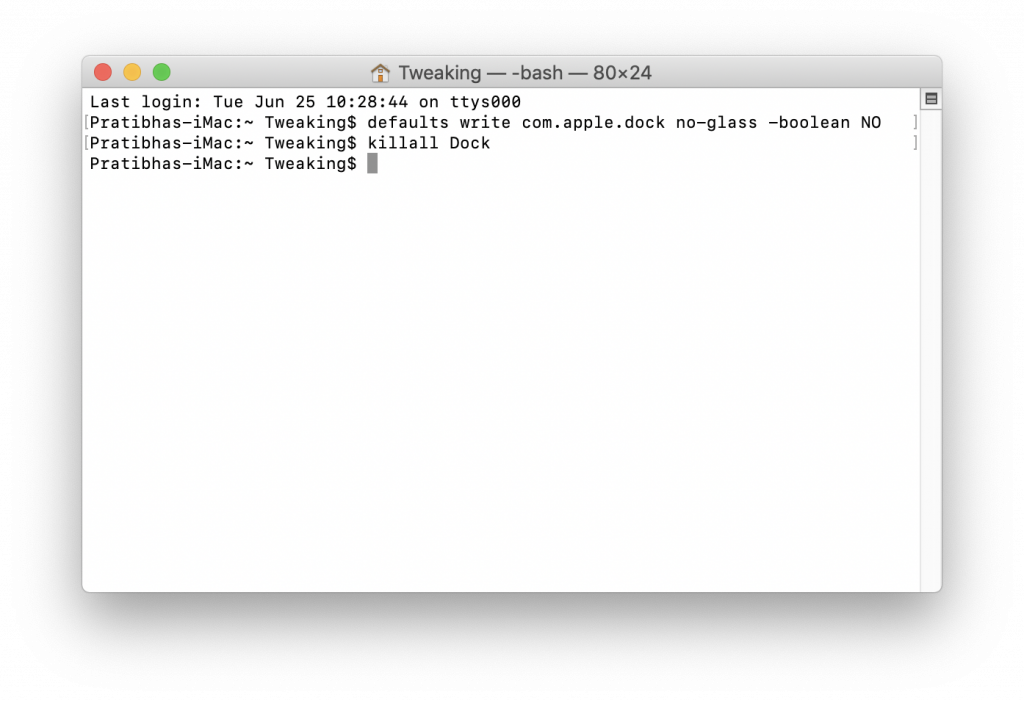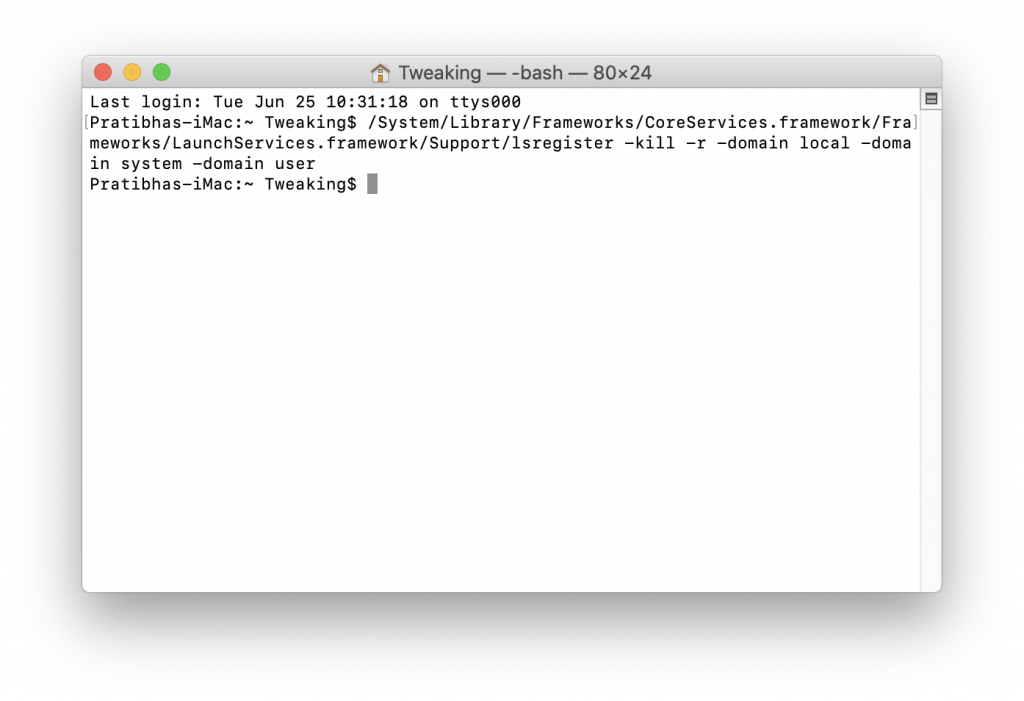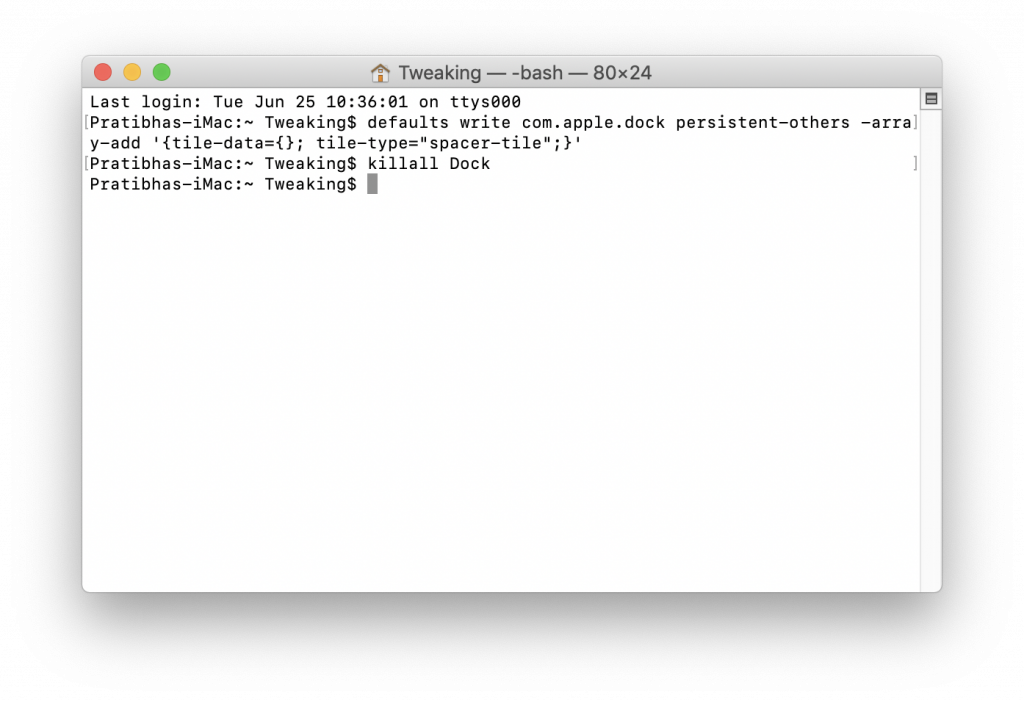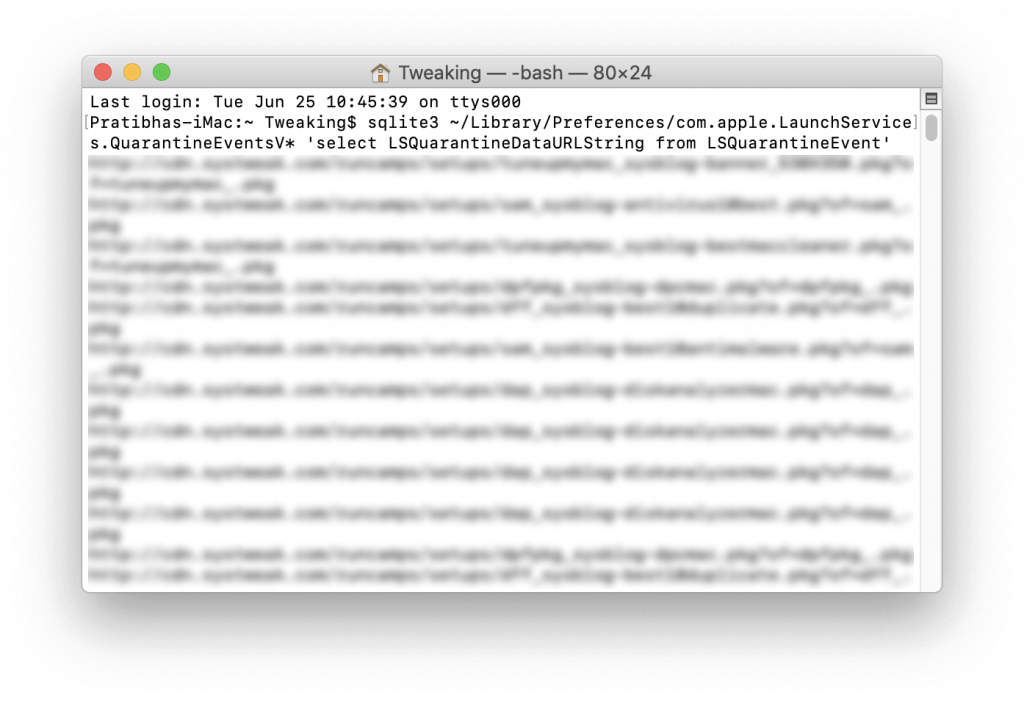MacOS X идва с много скрити функции и предпочитания, които можете да изследвате. Тези скрити функции не биха могли да бъдат много полезни за обикновените потребители, предназначени са да се използват от разработчиците. Някои от скритите предпочитания обаче могат да се окажат полезни. Изброихме някои от полезните скрити функции, които можете да изберете да активирате на Mac.
Трябва да получите достъп до приложението Terminal, за да заработите тези предпочитания. Можете да намерите терминала или като щракнете върху Spotlight (икона на лупа в горния десен ъгъл на екрана) или можете също да го получите чрез Отидете до-> Помощни програми-> Терминал.
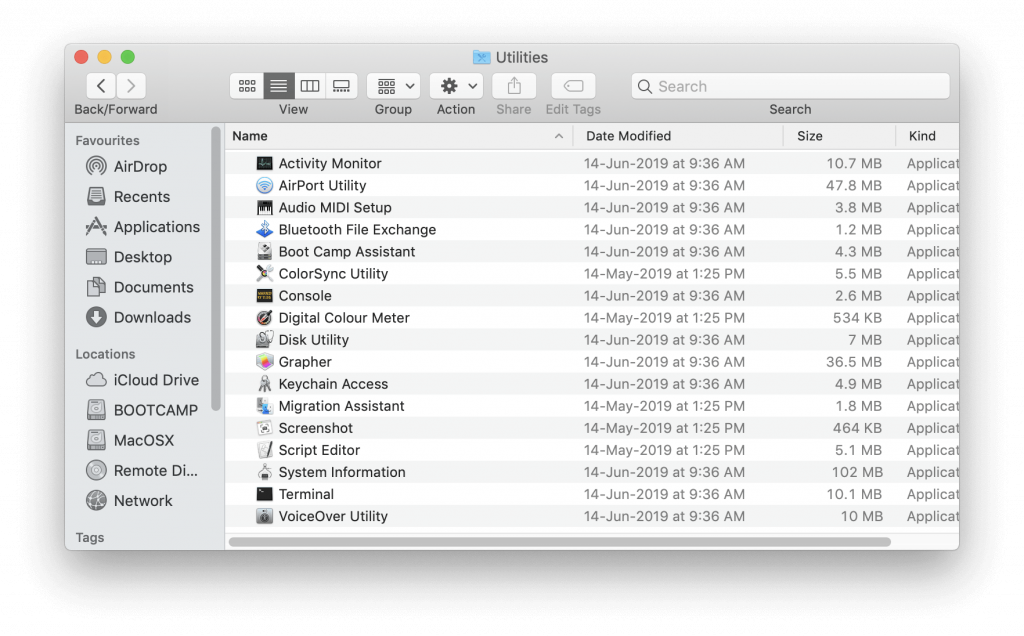
След като приложението Terminal бъде стартирано, нека да започнем!
Трик № 1: Преглед на скрити папки
Точно като Windows, Mac също има скрити файлове и папки. Целта на изтриването на тези файлове и папки е да се попречи на потребителя да изтрие или промени определени файлове, които са важни за Mac.
Логиката зад скриването на файловете е правилна, но понякога може да искате да видите тези файлове.
В тези случаи въведете тези две команди една след друга:
defaults write com.apple.finder AppleShowAllFiles TRUE
killall Finder
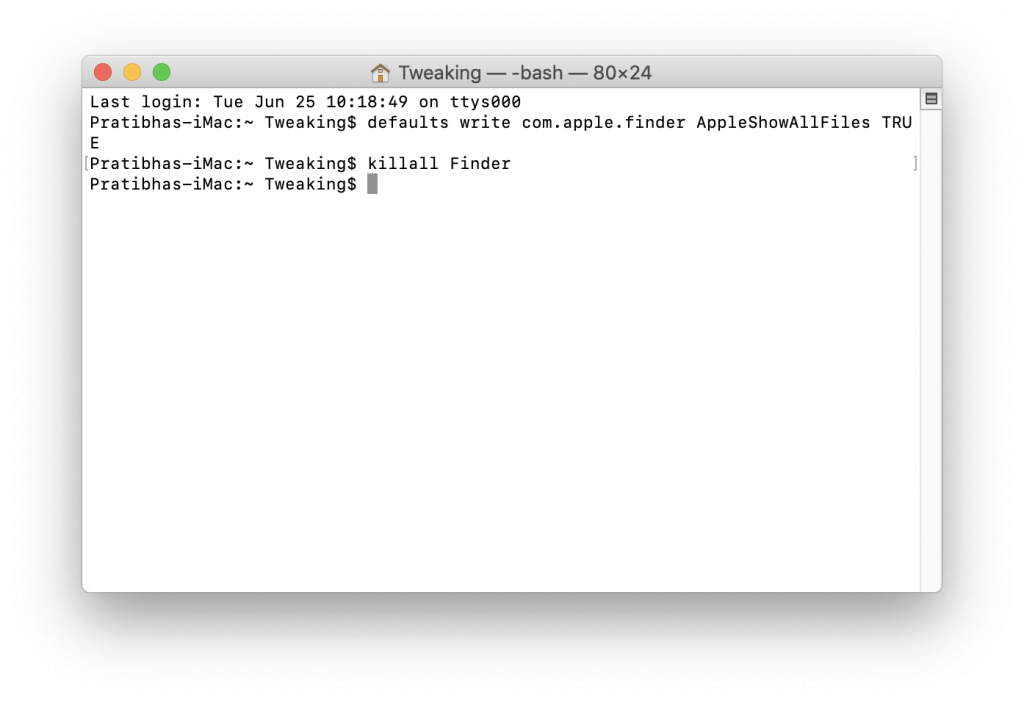
За да деактивирате горната команда и да върнете нещата към нормалното, използвайте тези команди:
defaults write com.apple.finder AppleShowAllFiles FALSE
killall Finder
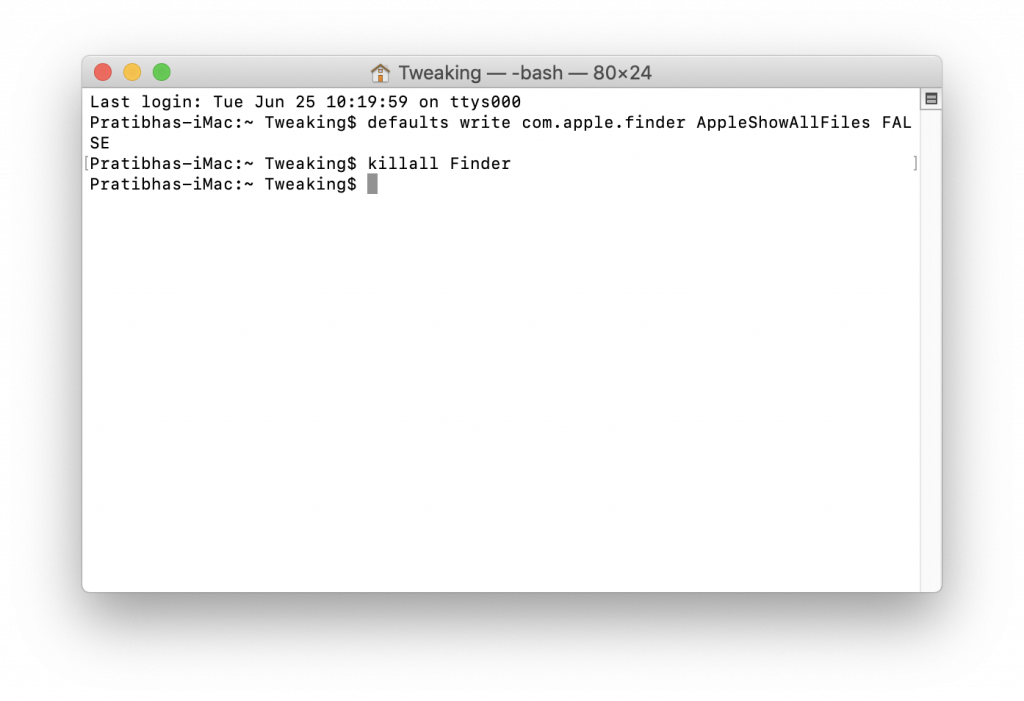
Трик № 2: Активирайте менюто за отстраняване на грешки в Safari
Safari идва със скрито меню за отстраняване на грешки, което може да бъде доста полезно. Първоначално беше скрит, тъй като включените команди можеха да създадат хаос в уеб страниците. Въпреки това, ако наистина искате да получите достъп до различни елементи от менюто. Стартирайте терминала и въведете гореспоменатата команда и натиснете Return.
defaults write com.apple.Safari IncludeInternalDebugMenu 1
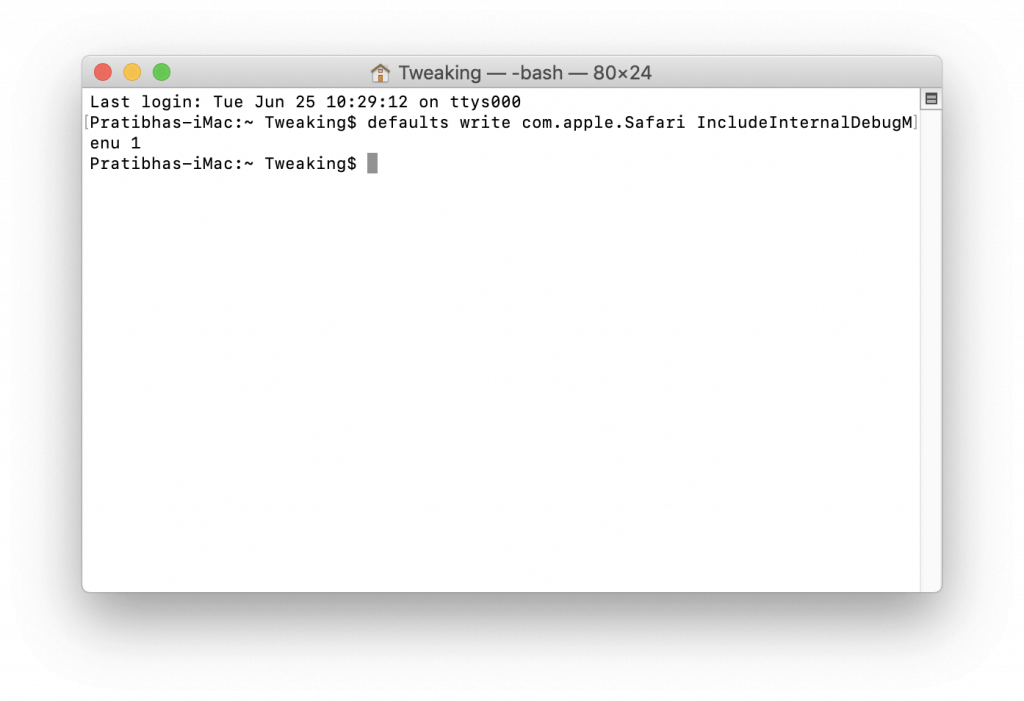
За да го деактивирате, използвайте тази команда:
defaults write com.apple.Safari IncludeInternalDebugMenu 0
Натиснете Връщане.
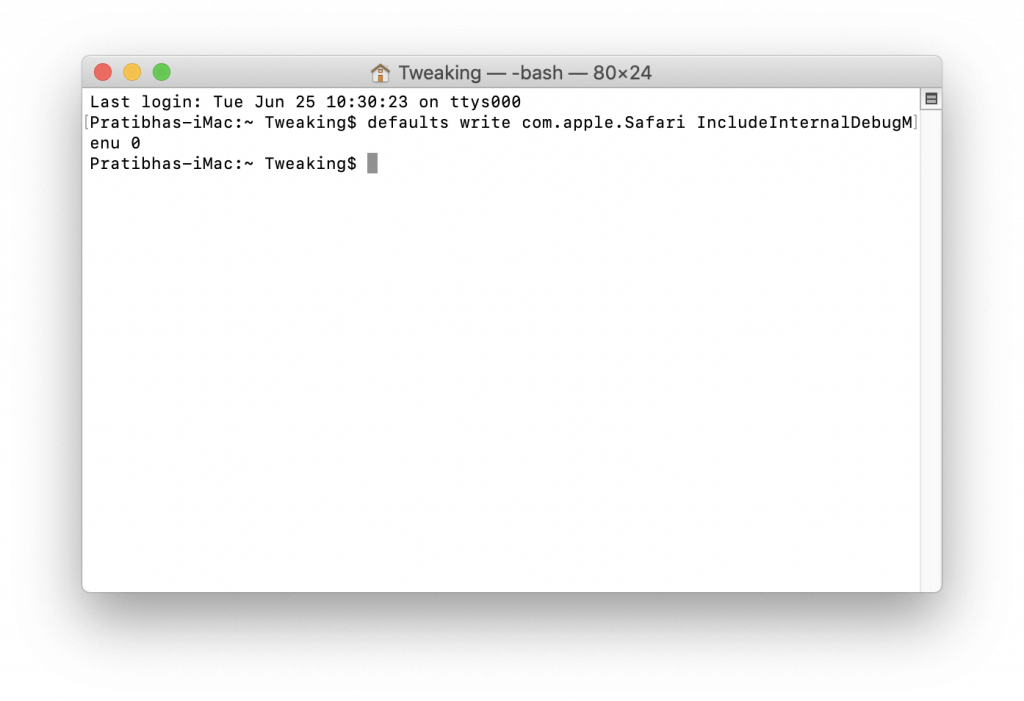
Трик № 3: Контролирайте 2D/3D външния вид на дока
За да промените външния вид на Dock от 2D на 3D, използвайте тази команда
defaults write com.apple.dock no-glass -boolean YES
killall Dock
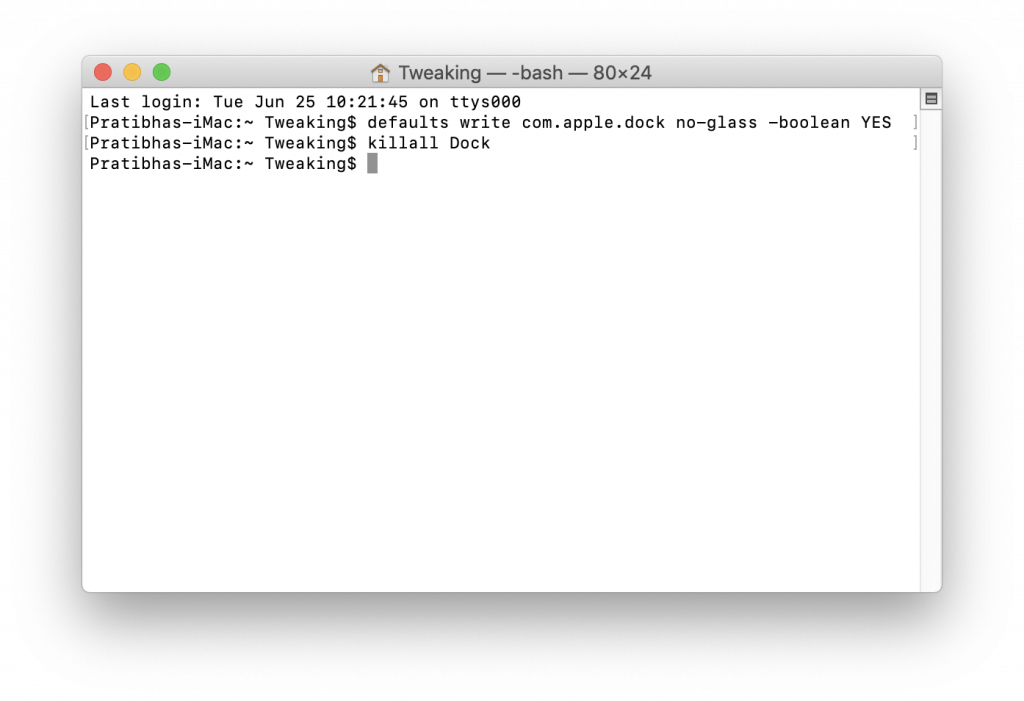
За да промените външния вид на Dock от 2D на 3D, използвайте тази команда:
defaults write com.apple.dock no-glass -boolean NO
killall Dock
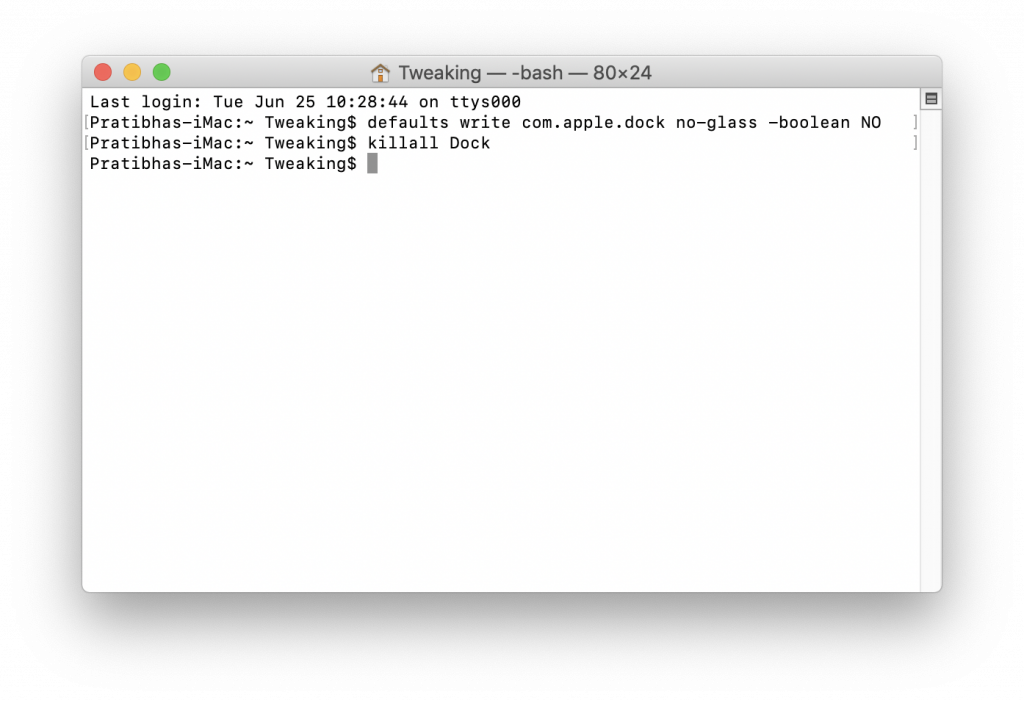
Прочетете също: -
Стъпки за персонализиране на вашия Mac терминал и увеличаване... Ако работите с терминал често, тогава персонализирането му според вашите предпочитания е добра идея. Прочетете това, за да знаете...
Трик № 4: Премахнете дублиращи се приложения от Open With
Понякога има дублиращи се или призрачни приложения, споменати в Отвори със списък. За да се отървете от тях, трябва да възстановите базата данни на Launch Services. Използвайте тази команда, за да премахнете дублиращи се приложения от списъка Open With:
/System/Library/Frameworks/CoreServices.framework/Frameworks/LaunchServices.framework/Support/lsregister -kill -r -domain local -domain system -domain user
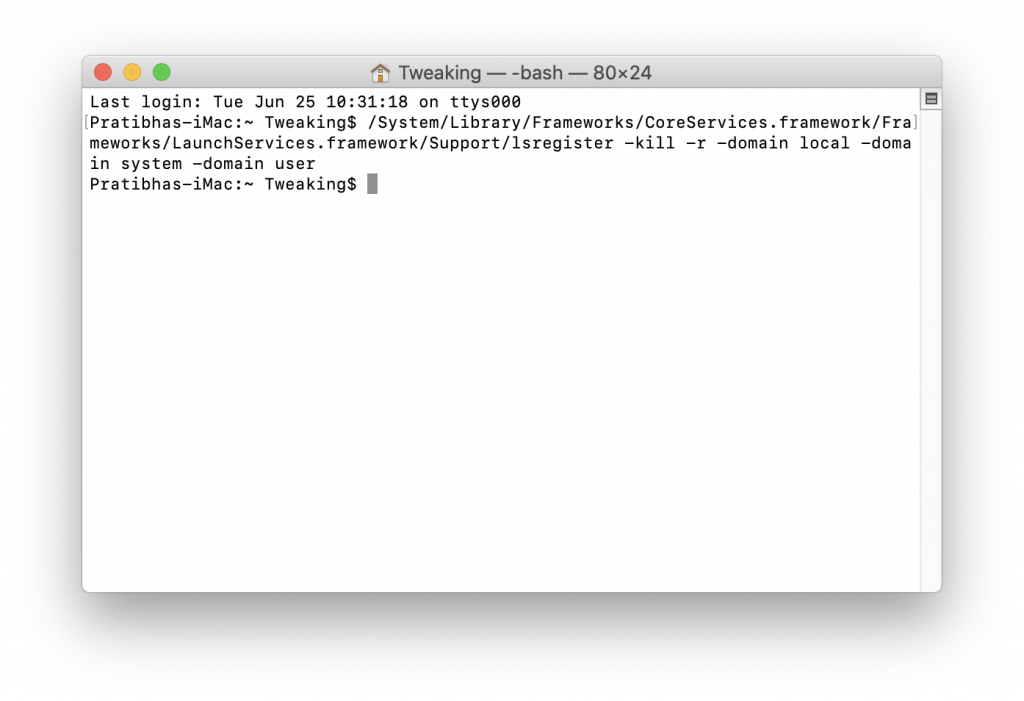
Натиснете Return, за да изпълните командата.
Трик №: 5 Говорещ терминал
Можете също да използвате терминала, за да се забавлявате. С помощта на командата say можете да накарате вашия Mac да говори всичко след командата.
say hello
Това ще накара вашия Mac да говори – здравейте
Можете също да използвате атрибута -v, за да посочите кой глас да използва вашият Mac, докато говори
say -v fred hello
Трик № 6: Организирайте своя док
Можете да добавите някои визуални улики към Dock, които могат да ви помогнат да управлявате и търсите икони на Dock. Използвайте командата по-долу, за да добавите разделител към страната на приложението:
defaults write com.apple.dock persistent-apps -array-add '{tile-data={}; tile-type="spacer-tile";}'
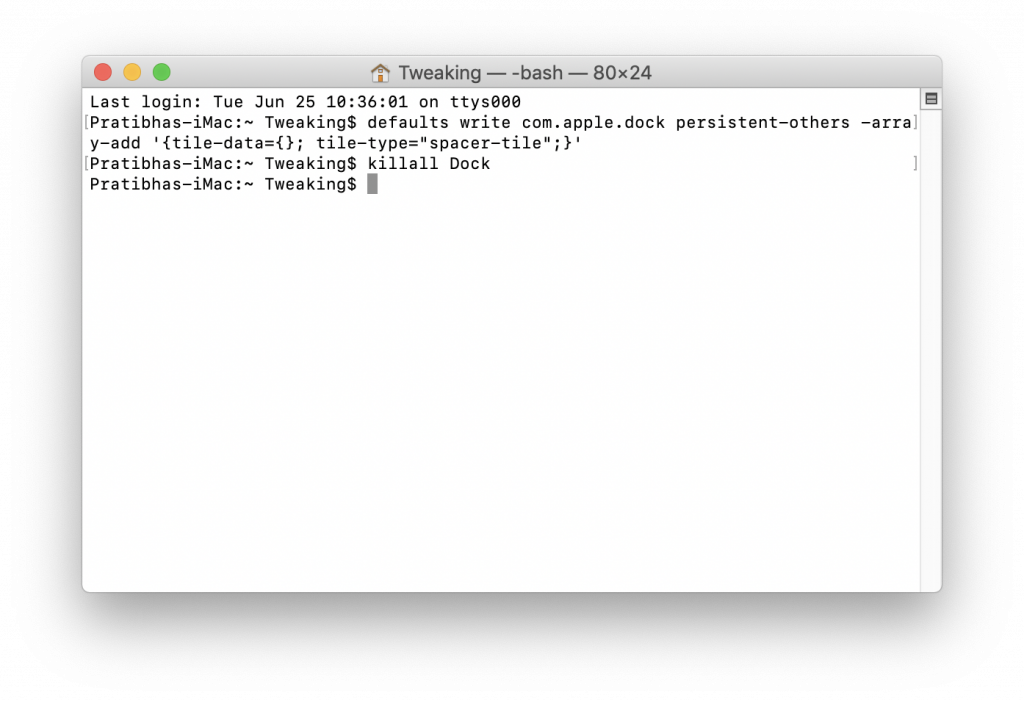
Натиснете Връщане.
Сега напишете killall Dock
След това натиснете Return.
След като командата бъде изпълнена, Dock ще изчезне и ще се появи отново.
Сега напишете exit
И натиснете Return, за да прекратите текущата сесия.
По-долу е командата за добавяне на разделител към страната на документа на вашия док
defaults write com.apple.dock persistent-others -array-add '{tile-data={}; tile-type="spacer-tile";}'
Натиснете Връщане.
killall Dock
Натиснете Връщане.
След като командата бъде изпълнена, Dock ще изчезне и ще се появи отново.
Сега напишете exit
И натиснете Return, за да прекратите текущата сесия.
Трик №: 7 Вижте списък с всички изтегляния
В случай, че искате да намерите къде сте изтеглили файл, въведете следната команда:
sqlite3 ~ / Library / Preferences / com.apple.LaunchServices.QuarantineEventsV * ‘select LSQuarantineDataURLString from LSQuarantineEvent’
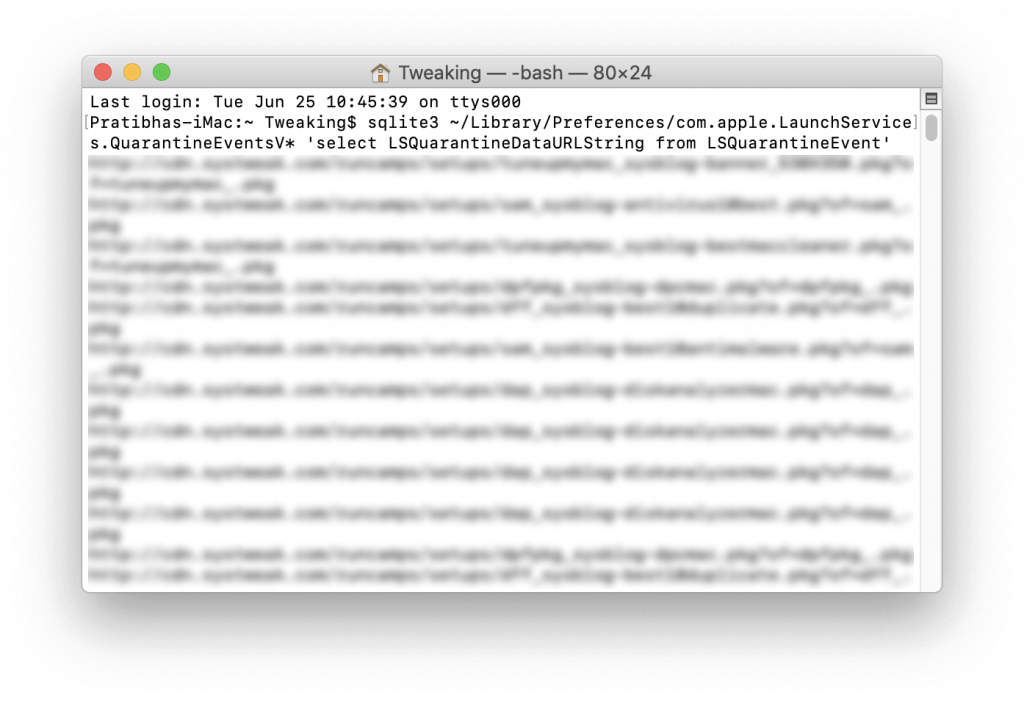
След като бъде намерен, можете да премахнете списъка с тази команда:
sqlite3 ~ / Library / Preferences / com.apple.LaunchServices.QuarantineEventsV * ‘delete from LSQuarantineEvent’
Трябва да се прочете:-
Как да преглеждате скрити файлове и папки на... Скриване или показване на скритите файлове и папки на вашия Mac с терминал. Просто въведете две команди и воаля, вие...
Допълнителен съвет: Ако искате да експериментирате и използвате различни продукти на вашия Mac, тогава трябва да се уверите, че вашата система е защитена. За да осигурите защитата на вашия Mac, можете да изтеглите Intego security. Това е просто решение за защита на вашия Mac от всички видове заплахи. Той предоставя функции като бързо сканиране, дълбоко сканиране, почистване на заплахи. Той разкрива местоположението на злонамерените файлове и записва дневник заедно със списък с карантина, което го прави лесен начин да се отървете от заразни файлове, предлагайки допълнителна сигурност в процеса.
И така, това са командите, които можете да използвате за достъп до скрити функции на вашия Mac. Пропуснахме ли някоя друга команда, която може да активира скрита функция на Mac? Ако да, моля, споделете ги в секцията за коментари по-долу.